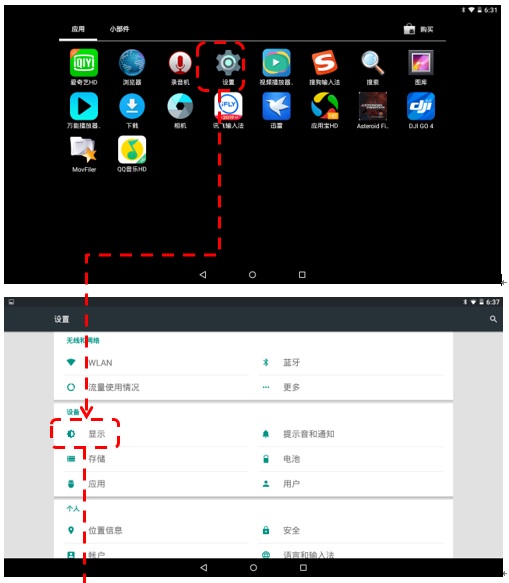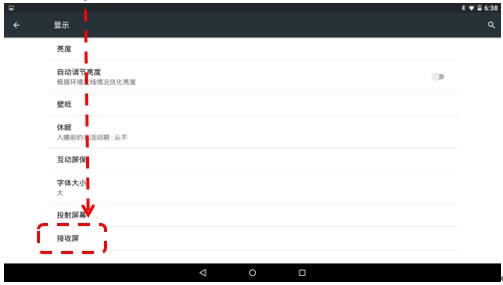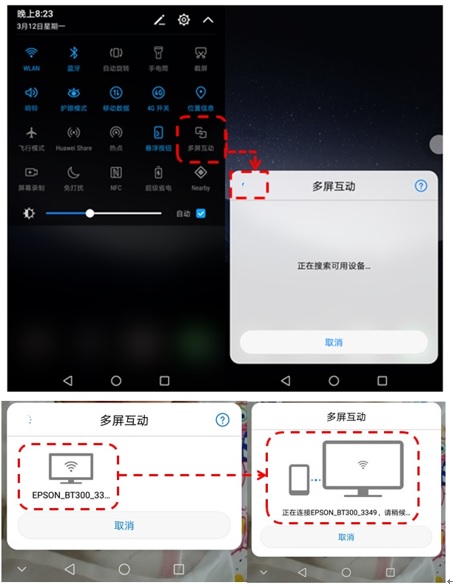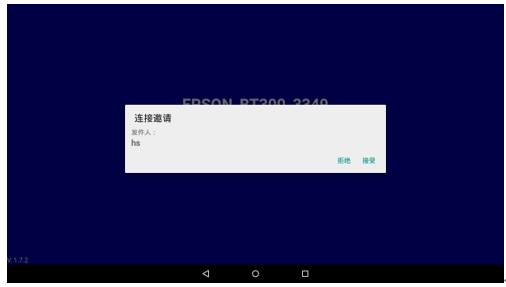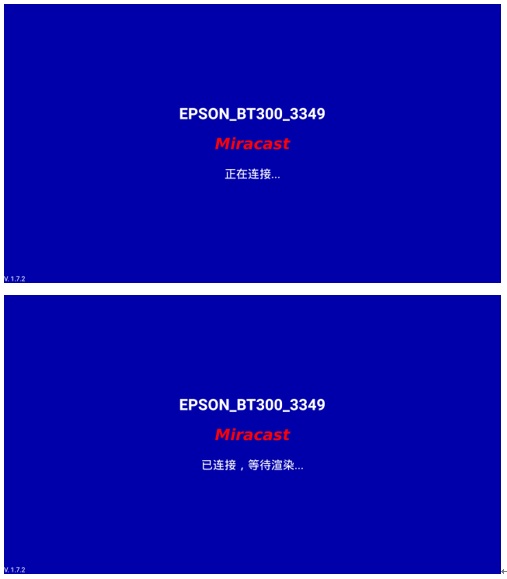Android系统的移动设备画面如何通过Miracast功能同屏到智能眼镜?
(本文以BT-300、Android 7.0操作系统为例进行说明)
一、连接方式
Miracast无线连接。
二、准备工作
1、移动设备必须具有Miracast功能;
备注:各品牌设备该功能名称可能不同,比如:无线显示、屏幕共享、多屏互动、Screen Mirroring等。
2、移动设备的无线功能已开启。
三、设置步骤
1、在智能眼镜界面选择“设置”选项,找到并打开“显示”菜单,选择“接收屏”选项(如图1);智能眼镜界面会显示“投影准备就绪”(如图2)。
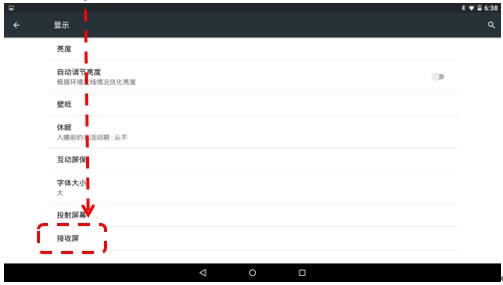
图1

图2
2、Android设备打开Miracast功能,如多屏互动,然后自动搜索可连接设备,点击连接(如图3);
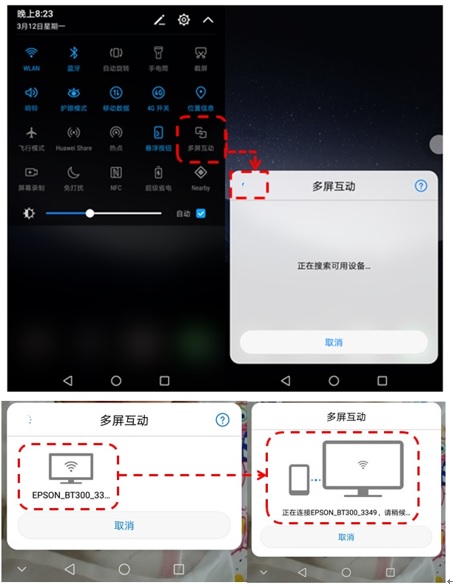
图3
3、智能眼镜界面会显示连接邀请,选择“接受”(如图4)。随后界面会显示正在连接和渲染(如图5)。
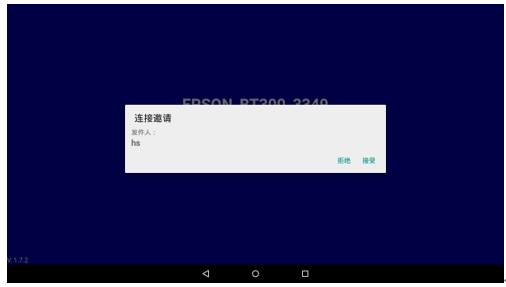
图4
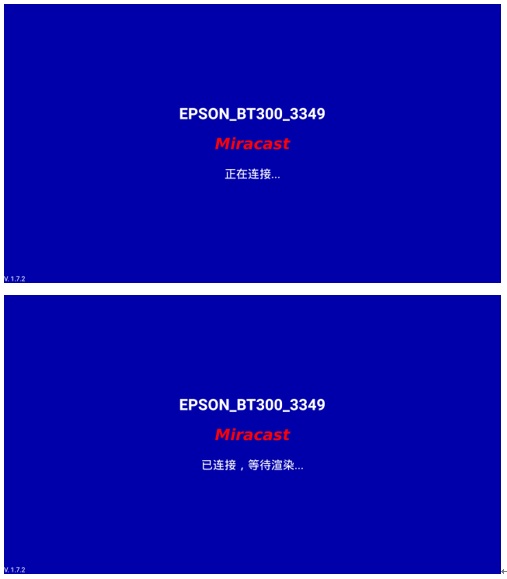
图5
4、连接成功后,投影机可支持Android移动设备屏幕内容的完全复制投影,包括视频、音频。
![]()
![]()